レンタルサーバーのConoHaでは、WINGパックを契約することで独自ドメインが最大2つ無料で取得・移管できる特典があります!
WINGパックの契約が継続している間は、更新料も無料となるためブログやサイト運用の費用を減らすことができます!
- 2つ目の無料独自ドメインを取得できる条件
- 無料独自ドメインの取得手順
10分もあれば取得できるので、この記事を参考に2つ目の無料独自ドメインを作成してみてください!
2つ目の無料独自ドメインを取得できる条件
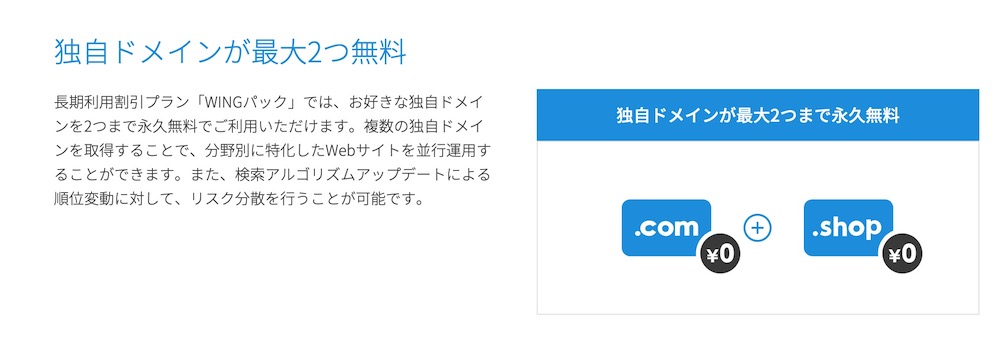
ConoHaで2つ目の独自ドメインを無料で取得するには、長期割引プランWINGパックの契約が必要です!
今から契約する方も、すでに契約している方も対象となります。
ConoHa WINGの契約がまだの方は、ConoHa WINGから契約を行なってください!
ConoHa WINGで2つ目の無料独自ドメインを無料で取得する手順
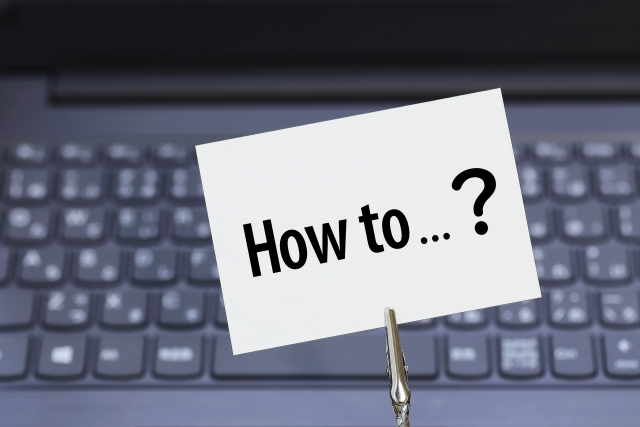
ここから、2つ目の無料独自ドメインを取得する手順を紹介していきます!
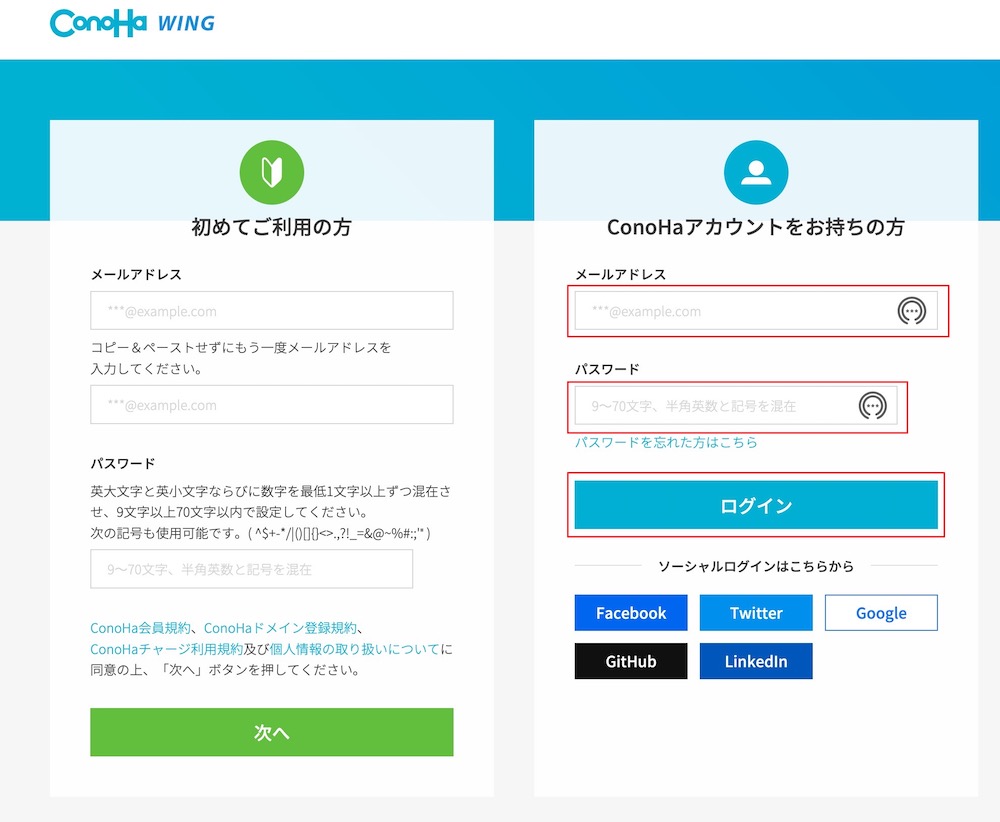
ConoHaログインページからメールアドレスとパスワードを入力し、『ログイン』をクリックします。
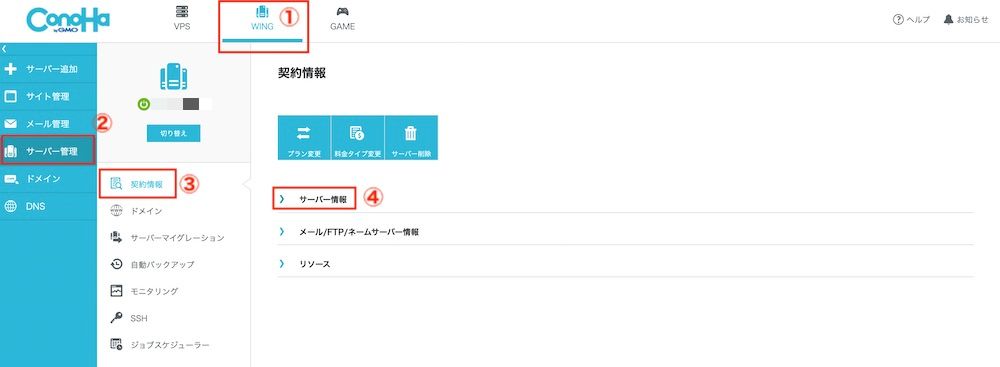
ConoHaの管理画面になるので、
①WING → ②サーバー管理 → ③契約情報 → ④サーバー情報
を選択していきます。
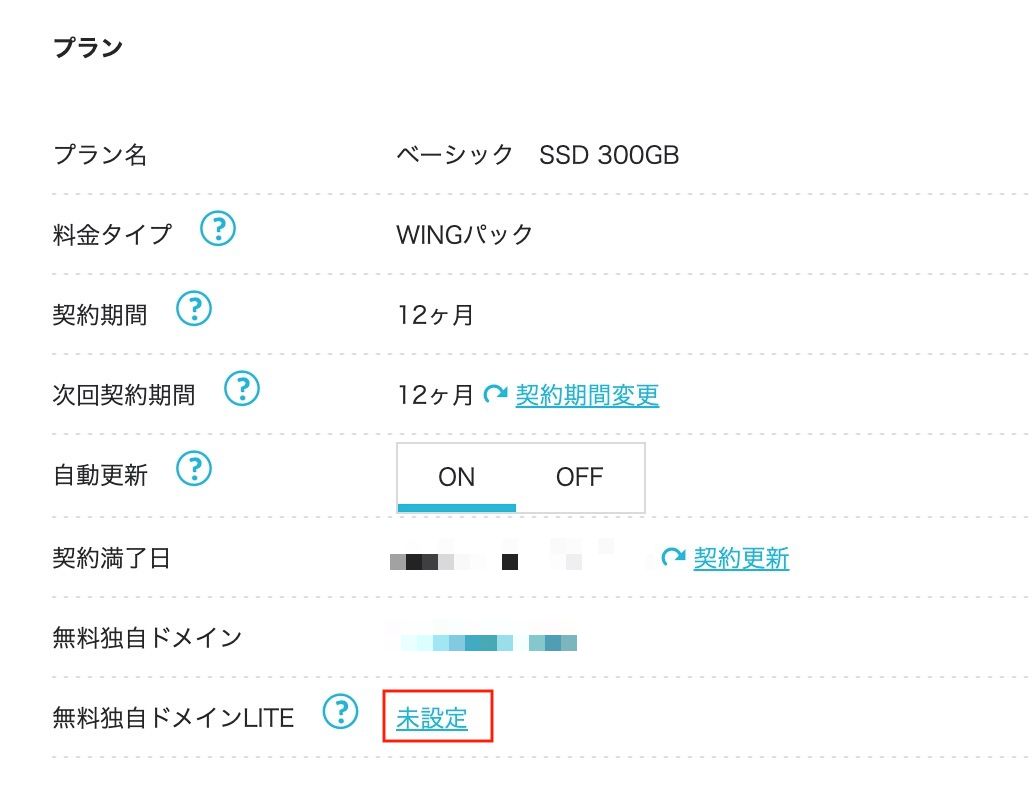
サーバー情報の中にプランの項目があるので、無料独自ドメインLITEの『未設定』をクリックします。
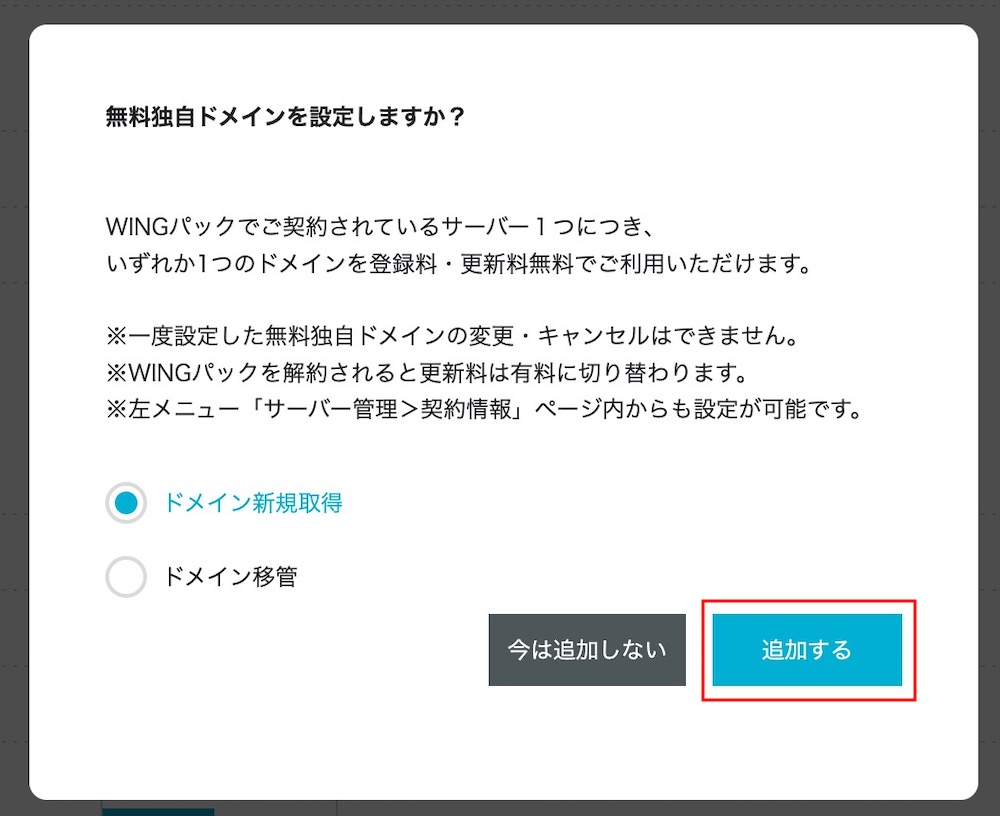
上のポップアップが表示されるので、『追加する』を選択していきます。
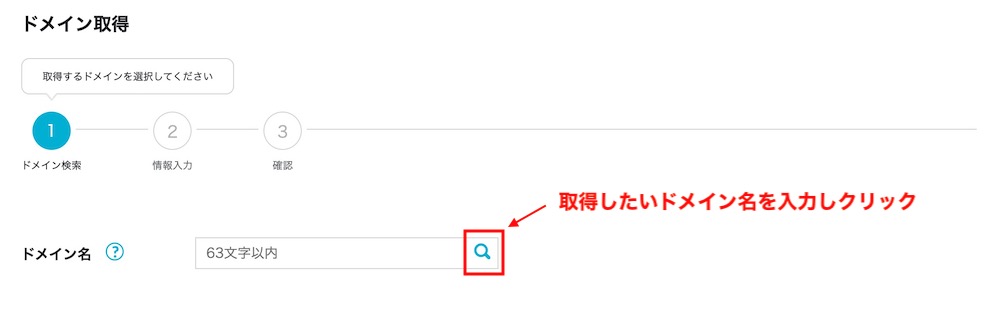
取得したいドメインを入力し、虫メガネマークをクリックします。
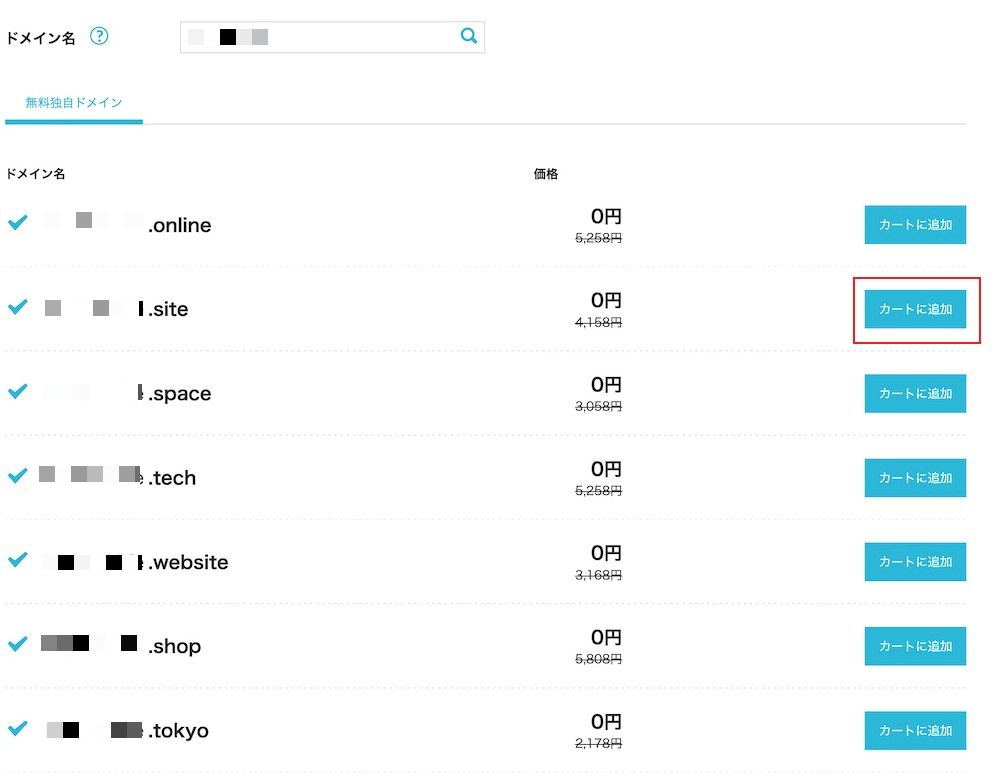
ドメインが取得可能であれば『カートに追加』ができるようになります。
取得ができないドメイン名の場合は、ドメイン名を変更してください。
取得したいドメインの『カートに追加』をクリックします。
- .online
- .space
- .website
- .tech
- .site
- .fun
- .tokyo
- .shop

よく使われる『.com』は2つ目は無料では取得できないよ!
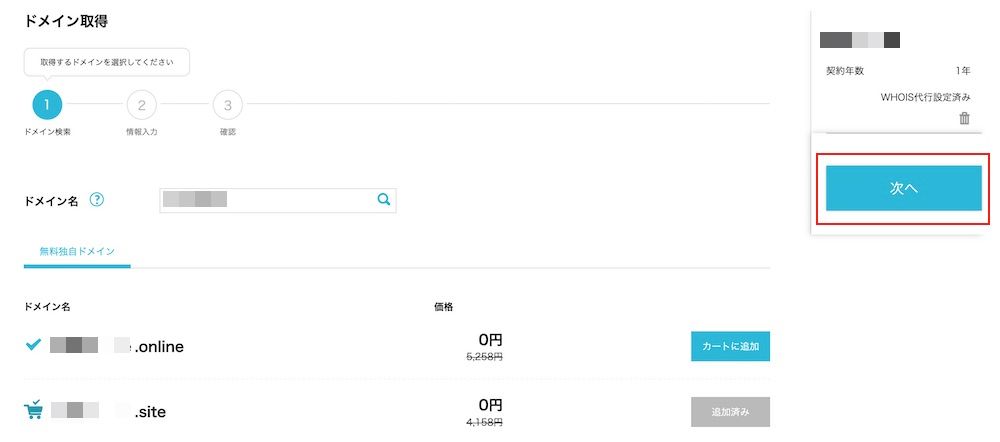
カートに追加をしたら、『次へ』をクリックします。
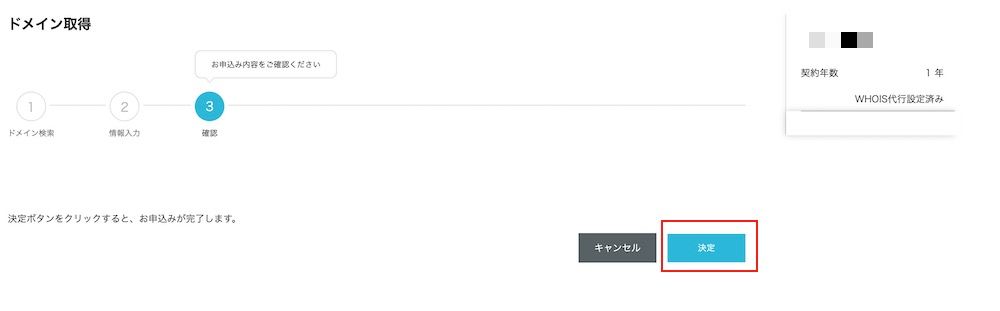
ドメイン取得の確認画面になるので、問題なければ『決定』を選択。
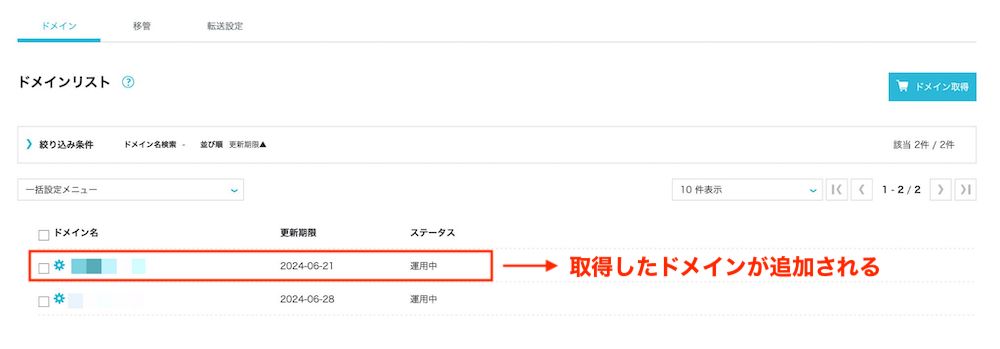
ドメインリストを確認すると、取得したドメインが追加されます。

これで、2つ目の独自ドメインが取得できました!
取得した独自ドメインのSSL設定
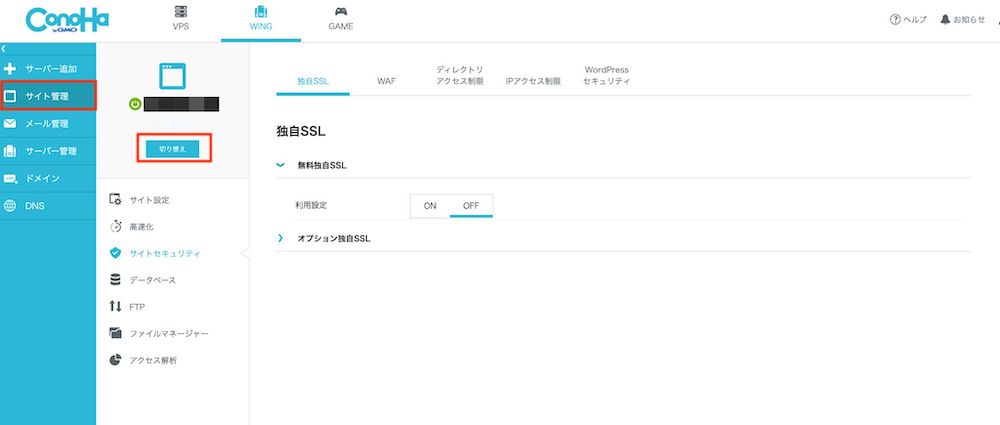
ConoHa管理画面から
サイト管理 → 切り替え
を選択します。
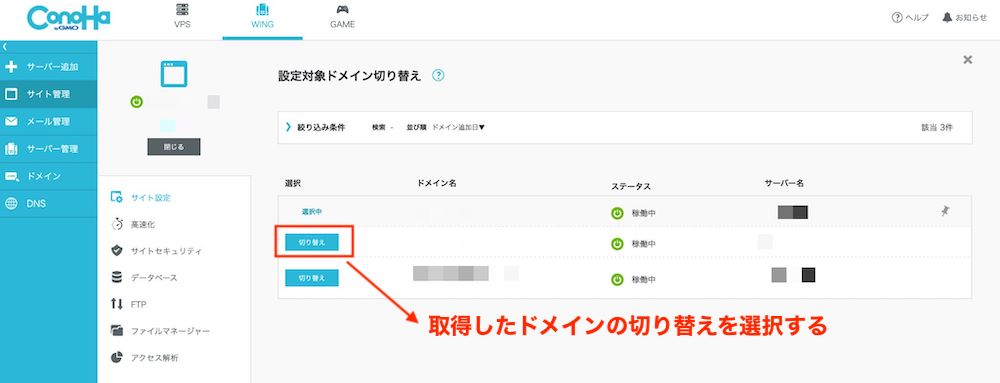
2つ目に取得した無料独自ドメインの『切り替え』をクリックします。
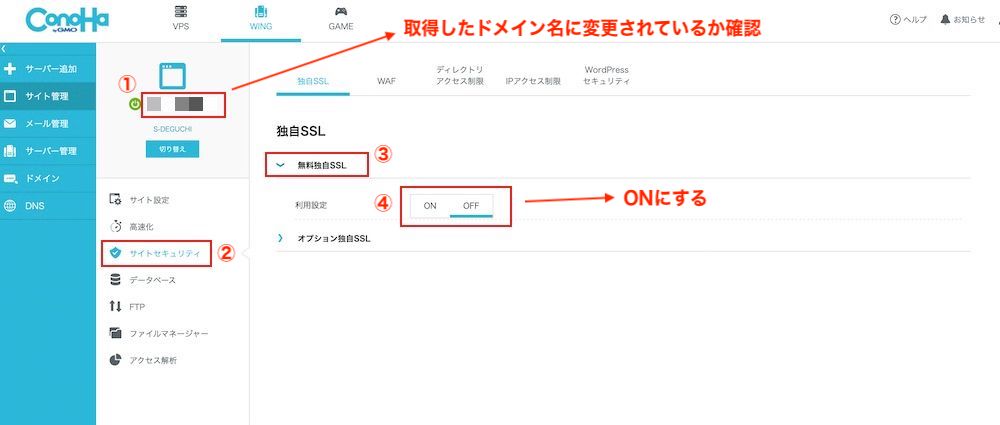
①がSSL設定を行いたいドメイン名(取得したドメイン)になっているか確認して、
②サイトセキュリティ → ③無料独自SSL → ④利用設定をON
の手順でSSLの設定を行なっていきます。
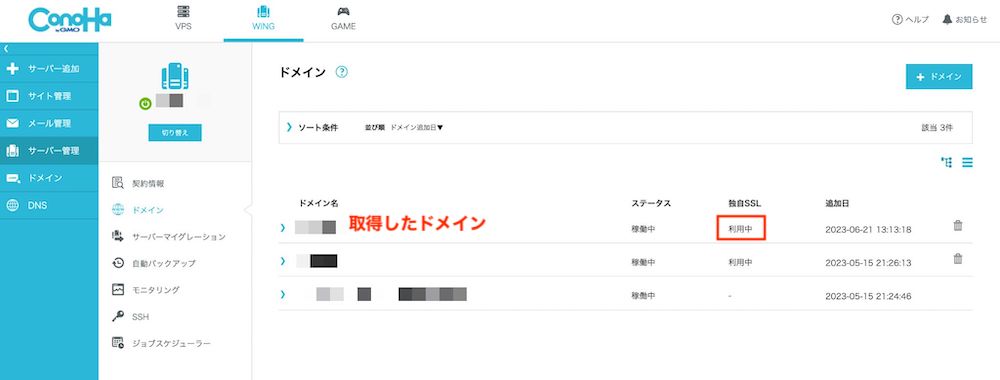
サーバー管理 → ドメインを選択して、取得したドメインの独自SSLが『利用中』になっていれば設定がされている状態になります!
無料独自SSLは、ドメインを取得した直後はエラーが出ます。
少し時間をおいてから設定を行なってください!
※私の場合は、2時間後くらいに設定できるようになっていました。
以下のエラーが出た時は、時間をおいて無料独自SSLの設定を行なってみてくださいね!
失敗しました。
無料独自SSLのエラーメッセージ
無料独自SSL設定変更サイトにアクセス出来ません。
Aレコード(wwwあり・なし)やネームサーバーに
ConoHaのものを設定してください。
まとめ:【ConoHa WING】2つ目の無料独自ドメイン取得手順
2つのドメインでブログを運用するメリット・デメリットは以下になります。
- 雑記・特化ブログなど別ジャンルのブログ運営を行える
- 検索アルゴリズムアップデートによる順位変動に対して、リスク分散を行える
- テスト・検証用サイトとして使用することができる
- ブログ運営するための作業量が増える
- ドメインを追加・更新する費用が増える
- ConoHa WINGだと無料で追加可能!(更新費もかかりません)
ConoHa WINGパックでは、選べるドメインに制限はありますが2つ目の独自ドメインが無料になります。
独自ドメインの取得手続き自体は簡単なので、せび取得してみてください!
せっかく独自ドメインが2つまで無料なので、有効に活用しましょう!


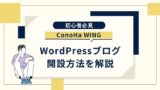


コメント